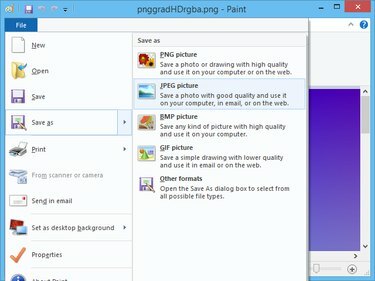
Paint може да конвертира между няколко популярни графични формата.
Кредит на изображението: Изображение с любезното съдействие на Microsoft
Форматът на изображенията PNG не е толкова популярен и широко поддържан като JPEG формат, така че може да се наложи да конвертирате вашите PNG изображения в JPEG, преди да ги качите в услуги, които не поддържат PNG формата. В Windows 8.1 както Windows Photo Gallery, така и Microsoft Paint могат да конвертират между двата формата. Други програми, като Adobe Photoshop, Adobe Fireworks и Corel PaintShop Pro, могат да конвертират PNG файлове в JPEG; обаче тези програми са доста скъпи.
Microsoft Paint
Етап 1

Можете да отворите изображението в друга програма, като го изберете вместо Paint.
Кредит на изображението: Изображение с любезното съдействие на Microsoft
Натиснете Windows-X за да се покаже менюто Power User и щракнете File Explorer за стартиране на помощната програма. Изберете папката, която съдържа PNG файла, щракнете с десния бутон върху файла, изберете Отворен с и щракнете Боя за да отворите изображението в Microsoft Paint.
Видео на деня
Стъпка 2
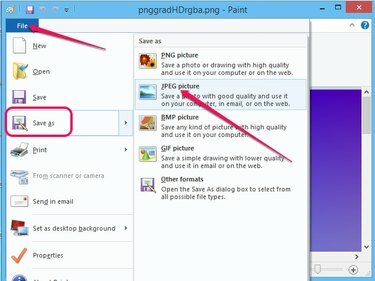
За да конвертирате в различен формат, щракнете върху Други формати.
Кредит на изображението: Изображение с любезното съдействие на Microsoft
Щракнете върху Файл, посочете с мишката Запази като и щракнете JPEG картина за да се покаже диалоговият прозорец Запиши като.
Стъпка 3
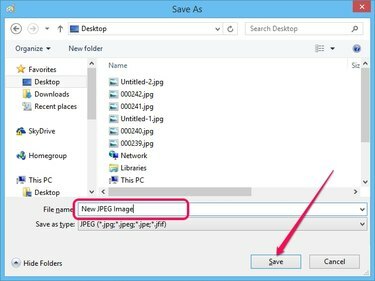
За да промените типа на файла, изберете различна опция от полето Save As Type.
Кредит на изображението: Изображение с любезното съдействие на Microsoft
Изберете целевата папка от левия панел, въведете име за JPEG изображението в Име на файл поле и след това щракнете върху Запазете бутон, за да конвертирате PNG в JPEG.
Фотогалерия на Windows
Етап 1
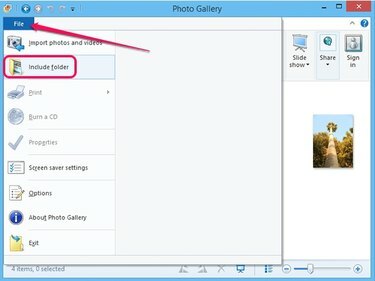
Фотогалерия на Windows
Кредит на изображението: Изображение с любезното съдействие на Microsoft
Стартирайте Windows Photo Gallery, щракнете Файл и изберете Включете папка от менюто, за да се покаже диалоговият прозорец Местоположения на библиотеката с картини. За да видите изображения в определени папки, трябва да добавите папките към библиотеката на Фотогалерията.
Стъпка 2

Щракнете върху Отказ, за да отхвърлите промените.
Кредит на изображението: Изображение с любезното съдействие на Microsoft
Щракнете върху Добавете и изберете папката, която съдържа PNG изображението. Щракнете върху Добре за да добавите папката към библиотеката във Фотогалерия. Всички изображения в папката се зареждат автоматично и се показват в десния прозорец.
Стъпка 3

Фотогалерия на Windows
Кредит на изображението: Изображение с любезното съдействие на Microsoft
Изберете папката, която съдържа PNG изображението и след това щракнете двукратно върху изображението в десния панел, за да преминете към режим на редактиране.
Стъпка 4
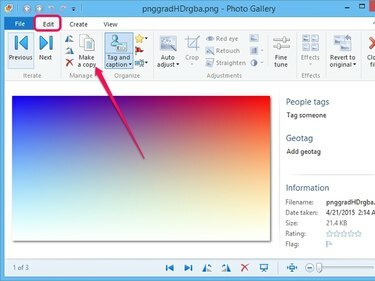
Можете да запазите изображението в няколко формата.
Кредит на изображението: Изображение с любезното съдействие на Microsoft
Щракнете върху Направи копие бутон в групата Управление на панела Редактиране, за да се покаже диалоговият прозорец Направи копие.
Стъпка 5
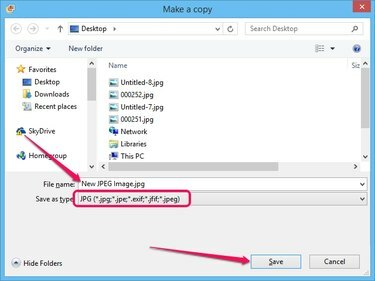
За да запазите в различен формат, изберете друга опция от полето Save As Type.
Кредит на изображението: Изображение с любезното съдействие на Microsoft
Изберете JPG от Запиши като тип падащо меню, за да запазите изображението във формат JPEG. Въведете име за изображението в Име на файл поле, изберете целевата папка и щракнете Запазете за генериране на JPEG изображение от оригиналния PNG.
Бакшиш
В Adobe Photoshop, Adobe Fireworks и Corel PaintShop Pro, натиснете „Ctrl-O“, за да се покаже диалоговият прозорец „Отваряне“ и изберете PNG изображението, за да го отворите. Щракнете върху "Файл" и изберете "Запазване като" от менюто. Изберете „JPEG“ или „JPG“ от падащото меню „Save As Type“ и щракнете върху „Save“ или „OK“, за да генерирате JPEG в някоя от трите програми.
Записването на изображението в различен формат не променя оригиналния PNG. Можете да запишете новото изображение в същата папка, без да презаписвате PNG файла - новото изображение има разширение JPEG.
Изображенията с висока разделителна способност във формат PNG могат да бъдат значително по-големи от JPEG изображенията. Използвайте JPEG изображения, ако искате да ги изпратите по имейл или да ги качите в мрежата.




